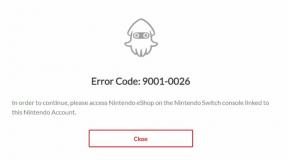Pataisymas: PS4 ir PS5 miškas dūžta arba neįsikrauna
įvairenybės / / August 02, 2022
„Endnight Games Ltd“ atliko puikų darbą išleisdama Miškas 2014 m. kaip išgyvenimo siaubo vaizdo žaidimas, kuriam vis dar gerai sekasi rinkoje. Jis sulaukė nepaprastai teigiamų atsiliepimų apie asmeninio kompiuterio versiją, nurodant, koks populiarus yra pavadinimas. Tačiau kiekvienas žaidimas turi savo problemų ar trūkumų, o „The Forest“ nėra išimtis, nes kai kurie žaidėjai praneša apie strigimą arba neįsikėlimą PS4 ir PS5.
Jei jau kurį laiką susiduriate su ta pačia problema, nesijaudinkite, nes pasidalinome keliais galimais problemos sprendimo būdais, kurie gali būti naudingi. Nors šie metodai yra gana įprasti daugeliui žaidimų gedimų PlayStation konsolėse, turėtumėte tai patikrinti. Negalime kaltinti kūrėjų dėl tokių problemų, nes paleidimas sugenda arba nepaleidžiamas problemų gali kilti dėl kelių kitų galimų priežasčių, kurias trumpai paminėjome toliau.

Puslapio turinys
-
Pataisymas: PS4 ir PS5 miškas dūžta arba neįsikrauna
- 1. Patikrinkite sistemos naujinimus
- 2. Ištrinti išsaugotus žaidimo duomenis (PS4 / PS5)
- 3. Atkurti duomenų bazę (PS4 / PS5)
- 4. Iš naujo įdiekite „The Forest“.
- 5. Iš naujo nustatykite konsolę
Pataisymas: PS4 ir PS5 miškas dūžta arba neįsikrauna
Tikėtina, kad susidursite su paleidimo problemomis arba net žaidimas nepaleidžiamas dėl to pasenusios žaidimų versijos, pasenusi sistemos programinė įranga, sugadinti išsaugoti žaidimo duomenys, su žaidimų duomenų baze susijusios problemos, ir tt Kai kuriais atvejais žaidimo diegimo problemos arba su konsolėmis susiję trikdžiai gali sukelti konsolės grotuvų problemas. Galite pereiti prie toliau pateiktų veiksmų, kad patikrintumėte tai, kaip dabar žinote.
1. Patikrinkite sistemos naujinimus
Prieš pradedant bet kokius kitus sprendimus, rekomenduojama patikrinti, ar PlayStation konsolėje yra sistemos naujinimų. Kartais pasenusi sistemos versija gali sukelti keletą problemų.
- Eikite į Nustatymai meniu PlayStation konsolėje.
- Pasirinkite Sistemos programinės įrangos atnaujinimas > Būtinai patikrinkite, ar yra galimų naujinimų, ir vykdykite ekrane pateikiamas instrukcijas, kad užbaigtumėte naujinimo procesą.
- Baigę iš naujo paleiskite sistemą, kad pritaikytumėte pakeitimus.
2. Ištrinti išsaugotus žaidimo duomenis (PS4 / PS5)
Na, sugadinti arba trūkstami žaidimo duomenys taip pat gali sukelti daugybę problemų, susijusių su „PlayStation“ konsolės gedimu. Rekomenduojame ištrinti išsaugotus žaidimo duomenis PS4 / PS5 konsolėje, kad patikrintumėte problemą.
Skelbimai
- Eikite į Nustatymai meniu > Pasirinkti Sandėliavimas.
- Pasirinkite Išsaugoti duomenys > Pasirinkite Miškas.
- Paspauskite Galimybės valdiklio mygtuką > Pasirinkite išsaugotus žaidimo duomenų failus (vieną arba kelis).
- Pataikė Ištrinti ir patvirtinkite užduotį, kad ją atliktumėte.
- Baigę būtinai iš naujo paleiskite konsolę, kad pritaikytumėte pakeitimus.
Visi žaidimų failai, kurie yra išsaugoti vietoje, bus ištrinti iš jūsų PlayStation konsolės. Bet nesijaudinkite. Kadangi esate prisijungę, visi išsaugoti žaidimo duomenys bus ten. Tai turėtų išspręsti „Forest Crashing“ problemą PS4 arba PS5 konsolėse.
3. Atkurti duomenų bazę (PS4 / PS5)
Atkūrę duomenų bazę savo PlayStation konsolėje galite greitai išspręsti galimas problemas ar klaidas. Norėdami tai padaryti:
- Visiškai išjunkite konsolę. Atjunkite maitinimo laidą nuo konsolės ir palaukite apie 2–3 minutes.
- Dabar prijunkite maitinimo kabelį ir įjunkite, kad automatiškai išvalytumėte talpyklos duomenis iš sistemos.
Patikrinkite, ar ši problema buvo išspręsta naudojant žaidimą Forest, ar ne. Jei ne, atlikite toliau nurodytus veiksmus.
- Dabar paspauskite ir palaikykite Galia mygtuką PlayStation konsolėje, kol išgirsite 2 pyptelėjimus. [Antras pyptelėjimas pasigirs po septynių sekundžių]
- Konsolė bus paleista saugiuoju režimu > Prijunkite valdiklį prie USB su konsole ir paspauskite PS mygtukas ant valdiklio.
- Tada gausite parinktį, pavadintą „Atkurti duomenų bazę“.
- Pasirinkite Atkurti duomenų bazę ir patvirtinkite užduotį.
- Tai gali užtrukti, priklausomai nuo standžiojo disko duomenų dydžio. Turėkite šiek tiek kantrybės.
- Baigę tiesiog iš naujo paleiskite sistemą įprastai.
4. Iš naujo įdiekite „The Forest“.
Jei žaidimo „Forest“ gedimo problema išlieka, būtinai pašalinkite ir iš naujo įdiekite žaidimą konsolėje. Tai turėtų išspręsti problemą. Norėdami tai padaryti:
Skelbimai
- Eiti į Nustatymai > Pasirinkite Sandėliavimas.
- Pasirinkite Miškas žaidimą iš sąrašo ir tada Paspauskite Ištrinti.
- Kai žaidimas bus ištrintas, atsisiųskite ir vėl įdiekite jį iš atitinkamos parduotuvės.
5. Iš naujo nustatykite konsolę
Jei nė vienas iš būdų jums netinka, pabandykite atkurti gamyklinius konsolės nustatymus, kad patikrintumėte problemą.
- Eikite į Nustatymai meniu PlayStation konsolėje.
- Pasirinkite "Inicializacija" skirtukas > Inicijuoti PS4' arba „Inicijuoti PS5“.
- Kitame puslapyje pasirinkite „Pilna“.
- Jūsų PlayStation 4/5 automatiškai pradės valyti save, kad atkurtų gamyklinius numatytuosius nustatymus. Šis procesas gali užtrukti kelias valandas, atsižvelgiant į saugykloje įdiegtus duomenis.
- Tegul procesas bus baigtas. Baigę būtinai iš naujo paleiskite sistemą.
Tai štai, vaikinai. Manome, kad šis vadovas jums buvo naudingas. Jei turite papildomų užklausų, galite komentuoti žemiau.